作为电脑硬件的重要组成部分之一,显卡对于电脑性能的提升有着不可忽视的作用。而影驰显卡凭借着其稳定性和高性能,在游戏和图形处理领域得到了广泛的认可。但是...
2025-01-18 40 安装教程
随着笔记本电脑的普及,越来越多的用户希望在移动环境下享受到台式机级别的游戏和图形处理能力。外接显卡能够为笔记本带来强大的图形处理能力,但并不是所有的笔记本都能够支持外接显卡,即使能够支持,安装过程也需要一定的技术知识。本文将为您提供一份详尽的外接显卡安装教程,助力您的笔记本性能飞跃。
在开始之前,您需要确认您的笔记本支持外接显卡。通常,笔记本需要有Thunderbolt3或更高级雷电接口才能连接外接显卡。请先确认您的设备规格确保兼容性。
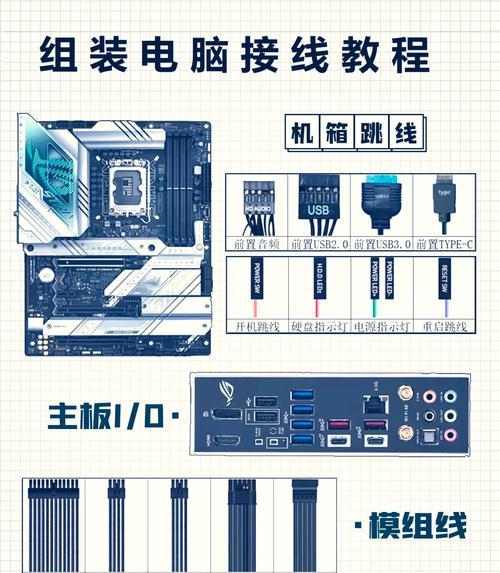
市场上有许多类型的外接显卡解决方案,如RazerCore、AorusGamingBox等。选购时需考虑以下几个因素:
显卡类型:选择与您的需求相匹配的显卡型号。
兼容性:确保所选显卡箱与您的笔记本雷电接口兼容。
接口类型:确认显卡箱使用的接口(例如PCIExpress)与您的显卡兼容。
电源需求:选择一个能提供足够功率的电源解决方案,以防止供电不足。
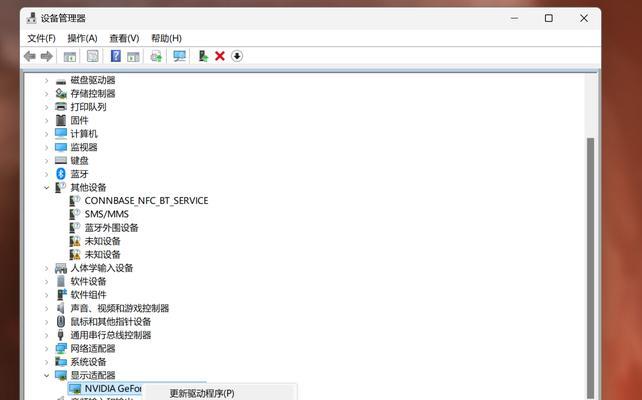
步骤一:准备工具和设备
在安装前,准备必要的工具和设备,包括外接显卡箱、外接显卡、雷电3数据线和电源线。
步骤二:连接设备
按照以下顺序连接您的设备:
1.将外接显卡按照正确方向插入外接显卡箱的插槽内。
2.使用雷电3数据线将显卡箱和笔记本连接起来。
3.连接电源线到显卡箱,并确保电源适配器开启。
4.将电源适配器连接到电源插座。
步骤三:安装显卡驱动
连接外接显卡后,笔记本可能无法自动识别新硬件。这时需要手动安装显卡驱动:
1.在笔记本上打开设备管理器。
2.查找外接显卡设备,右键点击并选择“更新驱动程序软件”。
3.按照提示完成驱动安装。
步骤四:配置系统设置
确保系统设置正确:
1.在系统偏好设置中选择“显示”,并根据需要调整主显示器和外接显示器的位置。
2.如果需要,也可在显卡的配置软件中优化设置,例如调整时钟频率、风扇速度等。

问题一:设备无法识别
如果设备没有被识别,请检查是否所有连接都已正确牢固,尝试重启笔记本。
问题二:驱动安装失败
可能是因为驱动版本不兼容,尝试下载最新版本的显卡驱动进行安装。
问题三:性能不如预期
确保显卡未被节能设置限制。同时,可以检查热管理,因为过热可能影响性能。
外接显卡能够显著提升笔记本的图形处理能力,进而实现更佳的游戏体验和专业图形工作。只要遵循正确步骤,即使是初学者也可以顺利完成安装。在选择和安装外接显卡时,请务必留意兼容性、电源需求以及驱动安装等问题,确保一切顺利进行。
外接显卡的安装不仅是技术层面的提升,亦是对个人解决问题能力的一种锻炼—这正是技术不断进步给我们带来的乐趣。如果您遵循了本教程的步骤并详细操作,相信您的笔记本性能会在不久的将来得到全面的提升。
标签: 安装教程
版权声明:本文内容由互联网用户自发贡献,该文观点仅代表作者本人。本站仅提供信息存储空间服务,不拥有所有权,不承担相关法律责任。如发现本站有涉嫌抄袭侵权/违法违规的内容, 请发送邮件至 3561739510@qq.com 举报,一经查实,本站将立刻删除。
相关文章

作为电脑硬件的重要组成部分之一,显卡对于电脑性能的提升有着不可忽视的作用。而影驰显卡凭借着其稳定性和高性能,在游戏和图形处理领域得到了广泛的认可。但是...
2025-01-18 40 安装教程

随着电脑音频设备的不断发展,声卡作为重要的音频输入输出设备,在音乐制作和声音录制领域扮演着重要的角色。而P600Pro声卡作为一款性能强大的声卡产品,...
2025-01-18 34 安装教程

随着科技的发展和用户需求的提升,越来越多的人开始考虑将传统的机械硬盘替换为固态硬盘,以提升电脑的性能和速度。本文将为大家详细介绍如何在笔记本电脑上安装...
2025-01-17 42 安装教程

随着智能手表的发展,华为Watch3作为一款功能强大的智能手表备受用户的喜爱。在这款手表上安装微信是许多人的需求,本文将为大家介绍如何在华为Watch...
2025-01-12 36 安装教程

马桶是卫生间中必不可少的设备之一,正确安装马桶不仅能够保证卫生间的正常使用,还能提高使用的舒适度。然而,对于很多人来说,马桶的安装过程可能显得有些复杂...
2024-12-16 47 安装教程

在电脑日常使用中,我们经常需要安装或升级操作系统。传统的光盘安装方式已经逐渐被U盘安装所取代。本文将以图解方式为主,详细介绍如何使用U盘安装系统,让你...
2024-11-23 72 安装教程